萬盛學電腦網 >> windows 8技巧 >> Win8系統Defender功能和安全軟件沖突該怎麼解決
Win8系統Defender功能和安全軟件沖突該怎麼解決
和ghost win7相比,微軟在win8以上版本系統都內置Windows Defender安全保護功能,使用系統自帶的Defender軟件也能夠很好的保護系統安全,但絕大部分用戶都習慣使用第三方的安全保護軟件,如360安全衛士、金山毒霸、電腦管家和百度衛士等等,如果第三方安全軟件與Windows Defender軟件同時使用的話,可能會出現沖突問題,如果你習慣使用其他軟件來保護系統的話,那麼關閉Defender功能是很有必要,那麼在win8操作系統中又該如何關閉Defender呢?
進入Defender軟件界面有兩種方法:
1、桌面左下角找到微軟圖標,點擊左鍵,就會彈出下圖,再選擇“控制面版”選項,如圖。

2、桌面左下角找到微軟圖標,點擊左鍵來到metro界面,下方有個“↓”圖標,直接點擊,如圖。
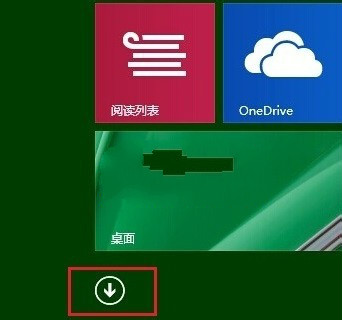
這時候,會出現兩種不同的方法:
1、通過上面1進入的,會出現下圖,再找到“windows Defender”軟件,點擊打開。
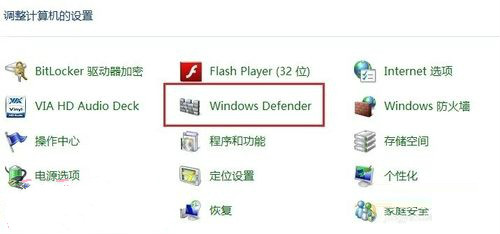
2、通過上面2進入的,會出現下面,這時候找到“windows Defender”軟件,點擊打開。
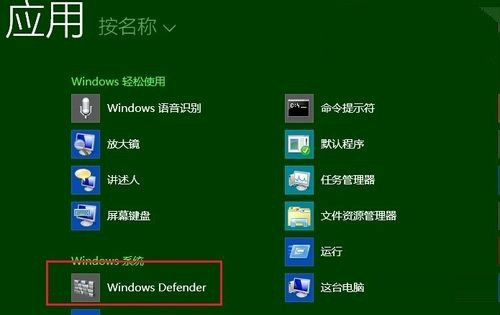
3、接著就選擇“設置”,在左邊的列表裡面選擇“實時保護”,就會彈出選擇頁面,把“啟用實時保護(推薦)”選項後面的√直接去掉,再點擊“保存更改”。
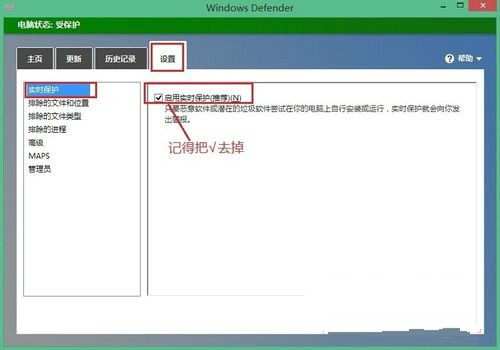
4、設置頁面裡面選擇“管理員”,將“啟用此應用”後面的√去掉,再點擊“保存更改”。
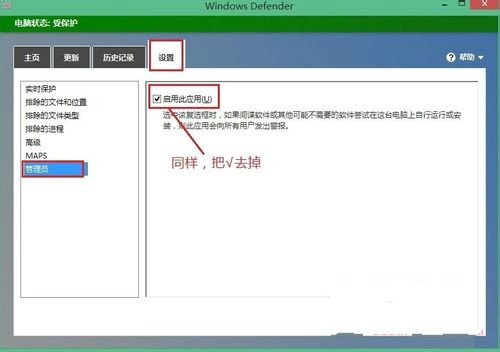
Defender作為全新的windows系統安全保護功能,相信很多用戶也很難適用,還是習慣依賴其他軟件來保護,如果你不想讓第三方安全軟件出現沖突問題的話,不妨按照教程的方法來關閉Defender功能吧。
windows 8技巧排行
操作系統推薦
相關文章
copyright © 萬盛學電腦網 all rights reserved



